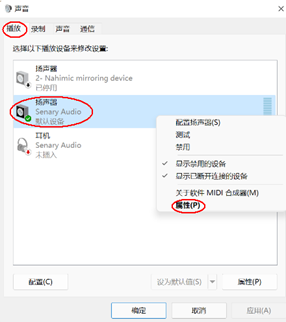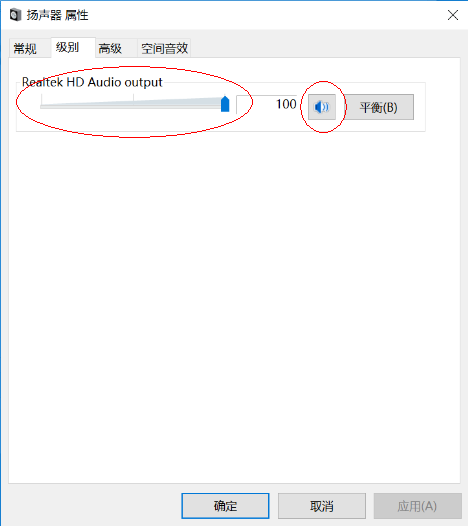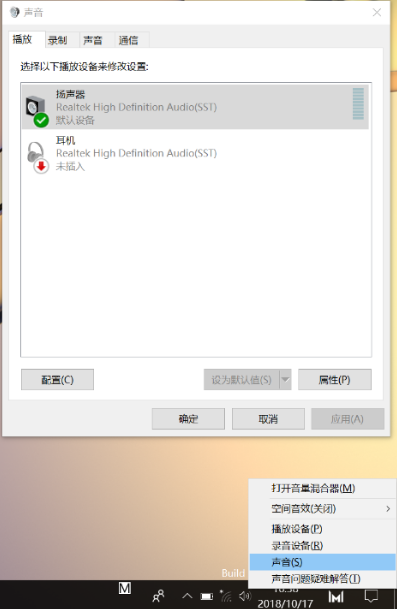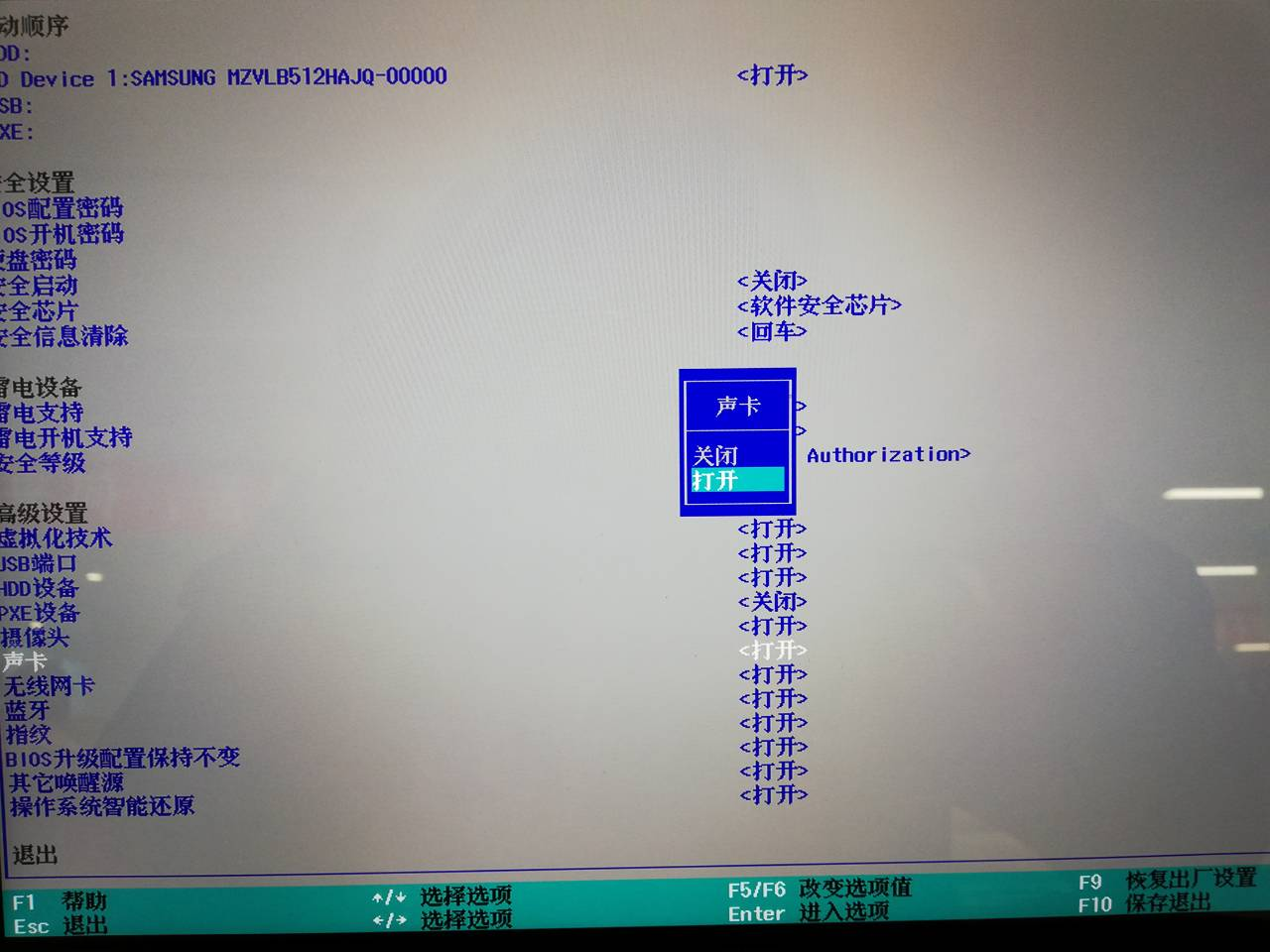笔记本扬声器没有声音 |
您所在的位置:网站首页 › 什么是BMR扬声器 › 笔记本扬声器没有声音 |
笔记本扬声器没有声音
|
问题现象
笔记本在开机后、使用的过程中出现外放无声,如以下场景: 开机后发现播放视频或者音乐没有声音。 播放视频或者音乐本来是有声音,突然间就没有声音。 播放视频或者音乐一边喇叭有声音,一边喇叭无声。 问题原因 笔记本被静音。 音频驱动异常。 扬声器左右平衡设置有一个为0。 笔记本的喇叭节点丢失导致系统识别不到喇叭造成外放无声,此时在桌面右下角的喇叭图标上会出现红色的叉。 环境温度过高导致喇叭自我保护功能启动,造成暂时性无声。 解决方案 笔记本被静音 找到声音菜单栏。 Windows 1809及以下版本:右键点击桌面右下角的喇叭图标,选择声音。 Windows 1903及以上版本:右键点击桌面右下角的喇叭图标,选择打开声音设置,点击声音控制面板。 Windows11:右键点击桌面右下角的喇叭图标,选择声音设置>更多声音设置。 在声音的菜单栏中选择播放,右键点击扬声器,选择属性。
请参考知识:如何安装或卸载计算机音频驱动 扬声器左右平衡设置有一个为0 点击桌面右下角扬声器的喇叭图标,右击,选择声音,然后在播放目录,会看到扬声器。
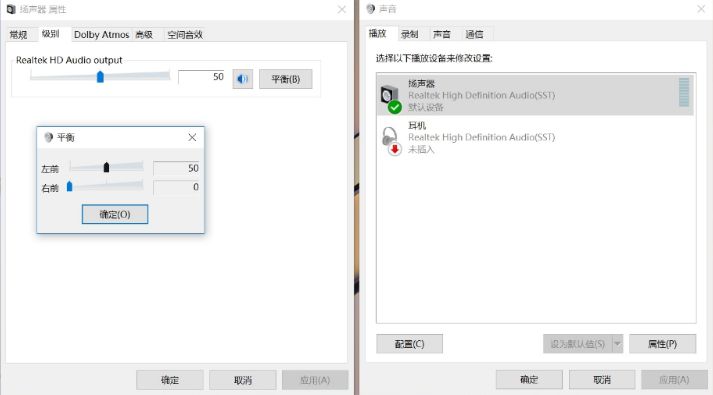
若左右喇叭设置是正确的,但是外放时一边有声音,一边无声,请提前备份重要数据,携带购机凭证前往附近荣耀授权服务中心进一步检测。 桌面右下角的喇叭图标上出现红色的叉/黑色的叉 重新启动笔记本,确认问题是否还存在; 若问题仍然存在,按住电源键10秒以上,让笔记本强制关机,再次重启; 若以上方案均无效,重启笔记本,在重启亮屏时长按F2进入BIOS界面,查看声卡选项。可以使用方向下键下翻或者点屏幕右下角的红色箭头可以翻下页。在高级设置下查看声卡是否为打开选项。如果是关闭选项,点击关闭,在弹框中选择打开,按Enter键进行确认,最后按F10选择YES保存退出BIOS。
当环境温度过高时,笔记本后台算法程序会降低喇叭输出功率以保护喇叭不会被烧坏。请您在笔记本使用过程中注意通风、散热,如您在环境温度非常高的地方使用,请加散热底座使用。当笔记本降温后,喇叭声音会自动恢复。 F10恢复出厂设置若以上方法仍无法解决,请您提前备份好重要数据,在开机时按住 F10 ,使用系统恢复出厂功能将笔记本还原到出厂状态。 若F10重置后无效,请您提前备份重要数据后,携带相关凭证前往附近荣耀授权服务中心检测。 |
【本文地址】
今日新闻 |
推荐新闻 |